Windows 10 tööaja piiramine
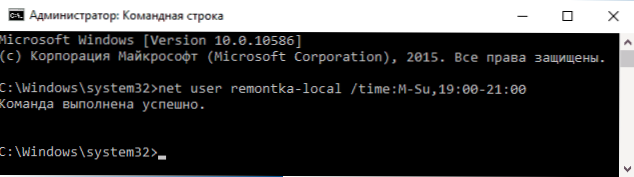
- 2808
- 679
- David Willms
Windows 10 näeb ette vanemate juhtimisfunktsioone, mis võimaldavad teil piirata arvuti kasutamise aega, programmide käivitamist ja keelata juurdepääsu teatud saitidele, kirjutasin sellest üksikasjalikult Windows 10 artiklis Saab määratud materjali arvutiperioodil arvuti ajal piirangute määramiseks kasutada, kui teil pole allpool olevad nüansid piinlik).
Kuid samal ajal saab neid piiranguid konfigureerida ainult Microsofti konto jaoks, mitte kohaliku konto jaoks. Ja veel üks detail: vanemate kontrolli funktsioonide kontrollimisel leidis Windows 10, et kui lähete lapse kontrollitud konto alla ja selles konto seadetes ja lisate Microsofti asemel kohaliku konto, lõpetavad vanemate juhtimisfunktsioonid töötamist. Cm. Samuti: kuidas blokeerida Windows 10, kui keegi proovib parooli ära arvata.
Selles juhistes - selle kohta, kuidas piirata Windows 10 -ga arvuti 10 -ga kasutamise aega käsurida abil. See ei tööta programmide rakendamise keelamiseks ega teatud saitide külastamise (ja nende kohta aruande saamiseks), seda saab teha vanemate juhtimise, kolmanda osapoole tarkvara ja mõne süsteemi sisseehitatud süsteemide abil. Saidi blokeerimise ja programmide alustamise teemal Windowsi vahendite abil võivad materjalid olla kasulikud saidi blokeerimiseks, kohaliku grupipoliitika algajate poliitika toimetaja (see artikkel on näide üksikute programmide rakendamisest).
Kohaliku konto Windows 10 tööaja piirangute paigaldamine
Esmalt vajate kohalikku kasutajakontot (mitte administraatorit), mille jaoks piirangud seatakse. Selle saab luua järgmiselt:
- Start - parameetrid - kontod - perekond ja muud kasutajad.
- Lisage jaotises "Teised kasutajad" selle arvuti kasutaja ".
- Aknas koos posti aadressi päringuga klõpsake nuppu "Mul pole selle inimese sisestuse kohta andmeid".
- Järgmises aknas vajutage "Lisa kasutaja ilma raamatupidamiseta Microsoft".
- Täitke kasutaja teave.
Piirangute ise installimise toiminguid tuleb teha administraatori kontolt, käivitades käsurida administraatori nimel (saate seda teha parempoolse -Click menüü kaudu nupu Start) kaudu).
Meeskond määras aja, mil kasutaja saab Windows 10 sisestada, on järgmine:
Neto kasutajanimi /paper /aeg: päev, aeg
Selles meeskonnas:
- Kasutajanimi - Windows 10 kasutajakonto nimi, millised piirangud on seatud.
- Päev - nädala või päevad (või vahemik), kuhu saate siseneda. Kasutatakse päevade (või nende täisnimede) ingliskeelseid kokkutõmbeid: M, T, W, TH, F, S, SU (vastavalt esmaspäev - pühapäev).
- Aeg - ajavahemik pH -vormingus: MM, näiteks 14: 00-18: 00
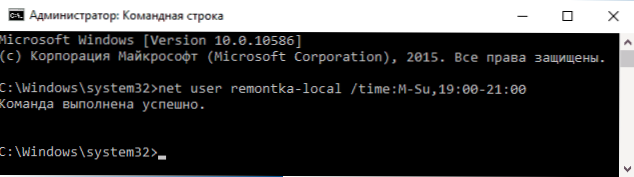
Näitena: peate sissepääsu piirama iga nädalapäevaga ainult õhtuti, 19–21 tundi kasutaja Remontka jaoks. Sel juhul kasutame käsku
Netokasutaja Remontka /Time: M-SU, 19: 00-21: 00
Kui peame näiteks mitu vahemikku määrama, on sissepääs esmaspäevast reedeni 19–21 ja pühapäeval - 7 -st hommikul kuni 21 tunnini, käsu võib kirjutada järgmiselt:
Netokasutaja Remontka /Time: M-F, 19: 00-21: 00; Su, 07: 00-21: 00
Ajaperioodi sisenemisel, erinedes lubatud käsust, näeb kasutaja teadet: "Te ei saa süsteemi sisestada oma kontopiirangute tõttu. Proovige hiljem uuesti ".

Kõigi kontolt piirangute eemaldamiseks kasutage käsku Neto kasutajanimi Käsureal administraatori nimel.
Võib -olla on siin kõik, kuidas keelata akende sisenemine teatud ajal ilma vanemate juhtimisvahenditeta Windows 10. Veel üks huvitav võimalus on installida ainult üks rakendus, mille saab käivitada Windows 10 kasutaja (Kioski režiim).
Kokkuvõtteks märgin, et kui kasutaja, kelle jaoks need piirangud kehtestate. See kehtib peaaegu mis tahes viisidele, kuidas sedalaadi keelukodu arvutites - paroolid, vanemate juhtimisprogrammid jms.
- « Viga 1068 - tütarettevõtet ega gruppi ei olnud võimalik käivitada
- BitTorrenti sünkroonimise kasutamine »

